Šablóna lokality Školenia a kurzy je tímová lokalita, ktorá slúži ako interná domovská stránka vášho školiaceho kurzu. Pripravte účastníkov kurzu a študentov na špecifické príležitosti na vzdelávanie zdieľaním zdrojov kurzu, noviniek a podujatí.
V tomto článku sa dozviete o prvkoch na šablóne lokality Školenia a kurzy pre SharePoint a o možnostiach prispôsobenia lokality tak, aby bola vlastná.
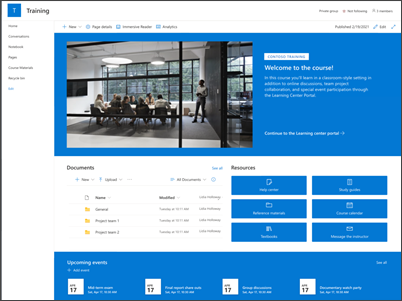
Funkcie lokality
-
Prispôsobiteľná lokalita, ktorá je vopred vyplnená obrázkami, webovými časťami a obsahom, aby pri prispôsobovaní lokalít zodpovedala potrebám vašej organizácie.
-
Zvážte spárovanie šablóny lokality Školenia a kurzy so šablónami lokality Learning central a Training and Development Team Site.
Poznámky:
-
Niektoré funkcie sa postupne zavádzajú pre organizácie, ktoré sa rozhodli pre program Targeted Release. Táto funkcia sa preto zatiaľ nemusí zobraziť alebo môže vyzerať inak, ako je opísané v článkoch Pomocníka.
-
Keď použijete šablónu na existujúcu lokalitu, obsah sa automaticky zlúči s novou šablónou. Namiesto toho sa existujúci obsah uloží ako duplicitná stránka v obsahu lokality.
Najprv postupujte podľa pokynov na pridanie šablóny na novú alebo existujúcu lokalitu.
Poznámka: Ak chcete pridať túto šablónu na lokalitu, musíte mať povolenia vlastníka lokality.
Preskúmajte vopred vyplnený obsah lokality, webové časti a stránky a rozhodnite, čo bude potrebné prispôsobiť tak, aby sa zhodovať so značkou, hlasom a celkovým obchodným cieľom vašej organizácie.
Vopred vyplnené stránky lokality:
-
Domovská stránka – miesto, kde sa môžu diváci upojiť do správ, udalostí a zdrojov kurzu.
-
Konverzácie – pripojí sa k zdieľanému aliasu tímu a tímového kalendára v Outlooku. Pripojte túto lokalitu k skupine v Microsoft 365 a pridajte chat v reálnom čase v aplikácii Microsoft Teams.
-
Poznámkový blok – pripojí sa k zdieľanému OneNotu.
-
Stránky – umožňuje jednoduchý prístup k stránkam v rámci lokality kurzu.
-
Materiály kurzu – knižnica dokumentov, ktorá usporadúva a bezpečne ukladá zdroje kurzu.
-
Kôš – poskytuje prístup k naposledy zahodenému obsahu tímu.
Po pridaní šablóny lokality Školenia a kurzy je čas prispôsobiť ju a vytvoriť si ju vlastnú.
Poznámka: Ak chcete upraviť lokalitu SharePoint, musíte byť vlastníkom lokality alebo členom lokality.
|
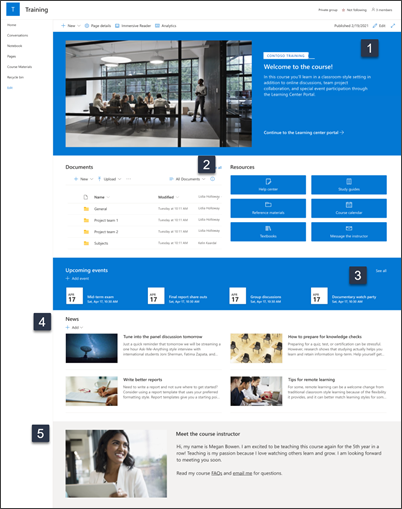 |
Prispôsobenie vzhľadu , navigácie, webovýchčastí a obsahu lokality tak, aby vyhovoval potrebám vašich divákov a organizácie. Pri prispôsobovaniach skontrolujte, či je lokalita v režime úprav výberom položky Upraviť v pravom hornom rohu stránky. Pri práci môžete zmeny Uložiť ako koncept aleboZnova publikovať a upravovať tak, aby boli viditeľné pre divákov.
1. Úprava webovej časti hero na zobrazenie cieľov kurzu
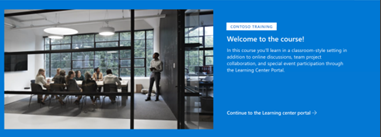
-
Začnite výberom webovej časti hero a výberom položky Upraviť.
-
Potom vyberte možnosti vrstvy a dlaždíc, ktoré najviac vyhovujú potrebám organizácie.
Ďalšie informácie o používaní webovej časti hero.
2. Poskytovanie prístupu k zdrojom pomocou webových častí Rýchle prepojenia
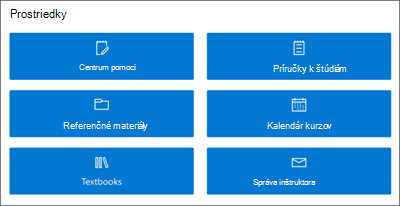
-
Prejdite na webovú časť Rýchle prepojenia, vyberte prepojenie a potom položku Upraviť.
-
V prípade potreby upravte prepojenie, názov, ikonu a popis.
-
Ak chcete pridať prepojenie, vyberte položku + Pridať prepojenia.
Pozrite si rôzne rozloženia a získajte ďalšie informácie o úprave webovej časti Rýchle prepojenia.
3. Úprava alebo pridanie udalostí do webovej časti Udalosti na prepojenie ľudí

-
Upravte webovú časť a určte zdroj udalosti a rozloženie.
-
Ak chcete pridať alebo upraviť udalosti vo webovej časti Udalosti, prejdite na webovú časť Udalosti a vyberte položku + Pridať udalosť.
Ďalšie informácie o používaní a úprave webovej časti Udalosti.
4. Používanie webovej časti Správy na zdieľanie príležitostí a oznámení o školení
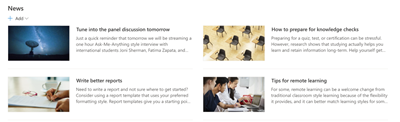
Ak chcete na lokalitu pridať príspevky s novinkami, vykonajte nasledovné:
-
Vyberte položku + Pridať v sekcii Správy a začnite vytvárať svoj príspevok. Dostanete prázdnu stránku príspevku s novinkami, na ktorú môžete začať vypĺňať.
-
Zostavte stránku príspevku s novinkami a keď budete pripravení zdieľať s ostatnými, vyberte položku Uverejniť.
Ďalšie informácie o používaní webovej časti Správy.
5. Úprava webových častí Obrázok a Text na zvýraznenie profilov inštruktorov
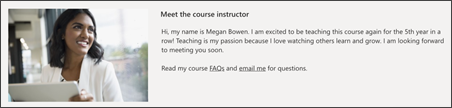
-
Na obrázku vyberte položku Upraviť.
-
Vyberte položku Zmeniť a nahrajte obrázok.
-
Vyberte možnosť odstránenia textu nad obrázkom zapnutím alebo vypnutím prepínača textu alebo úpravou textu tak, že vyberiete textové pole.
Ďalšie informácie o úprave, orezání a veľkosti obrázkov pomocou webovej časti Obrázok.
Prispôsobenie vzhľadu a navigácie na lokalite
Pred zdieľaním lokality s inými používateľmi si na lokalite zabezpečte, aby používatelia mohli lokalitu nájsť, jednoducho prechádzať prepojeniami a stránkami a mať rýchly prístup k obsahu lokality.
-
Upravte knižnice dokumentov aktualizáciou názvov priečinkov anahraním prostriedkov.
-
Úprava a prispôsobenie navigácie na lokalite.
-
Prispôsobením motívu, loga, rozložení hlavičiek a vzhľadu lokality môžete zmeniť vzhľad lokality.
-
Pridajte alebo odstráňte stránky na túto lokalitu alebo navigáciu lokality, aby sa prispôsobí existujúcemu obsahu.
-
Túto lokalitu môžete priradiť k lokalite centra v rámci organizácie alebo ak je to potrebné, pridajte túto lokalitu do existujúcej navigácie v rámci centra.
Po prispôsobení lokality, revízii a publikovaní finálneho konceptu lokalitu zdieľajte s ostatnými.
-
Vyberte položku Nastavenia a potom položku Povolenia lokality.
-
Potom vyberte položku Pozvať ľudí, potom vyberte položku Pridať členov do skupiny a potom položku Pridať, ak chcete udeliť úplný prístup k obsahu tímovej lokality, zdieľaným prostriedkom, ako je napríklad tímový kalendár Outlooku a práva na úpravy lokality.
-
Potom vyberte položku Pozvať ľudí, potom položku Len zdieľať lokalitu a potom položku Uložiť, ak chcete zdieľať lokalitu, ale nie zdieľané zdroje alebo práva na úpravu lokality.
Získajte ďalšie informácie o spravovaní nastavení tímovej lokality, informácií o lokalite a povolení.
Ďalšou dôležitou fázami po vytvorení a spustení lokality je udržiavanie obsahu lokality. Uistite sa, že máte plán udržiavať obsah a webové časti aktualizované.
Osvedčené postupy údržby lokality:
-
Plán údržby lokality – Vytvorte plán na revíziu obsahu lokality tak často, ako je to potrebné, aby sa obsah aj naďalej presne a relevantne zhodný.
-
Pravidelne zverejčujte správy – distribuujte najnovšie oznamy, informácie a stav v rámci celej organizácie. Naučte sa pridať príspevok s novinkami na tímovú lokalitu alebo komunikačnú lokalitu a ukázať ostatným používateľom, ktorí budú uverejňovať oznámenia, ako môžu používať správy v SharePointe.
-
Kontrola prepojení a webových častí – Neustále aktualizujte prepojenia a webové časti, aby ste zabezpečili využitie úplnej hodnoty lokality.
-
Použitie analýzy na zlepšenie interakcie – zobrazenie používania lokality pomocou vstavanej zostavy údajov o používaní na získanie informácií o obľúbenom obsahu, návštevách lokality a ďalších.
-
Pravidelné kontrola nastavení lokality – Po vytvorení lokality v SharePointe môžete vykonávať zmeny nastavení, informácií o lokalite a povolení pre lokalitu.
Ďalšie zdroje o prispôsobovaniach
Získajte ďalšie informácie o plánovaní,budovanía údržbe lokalít SharePointu.
Pozrite si ďalšie šablóny lokality SharePoint.










